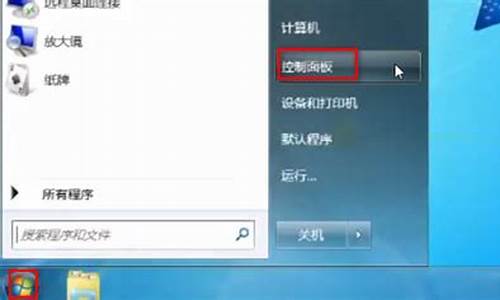华硕笔记本的磁盘怎么打开-华硕电脑系统自带d盘
1.电脑没有d盘怎么回事
2.华硕电脑怎么备份?
3.如何进入华硕笔记本d盘
4.华硕笔记本 win10 硬盘怎么分区
电脑没有d盘怎么回事
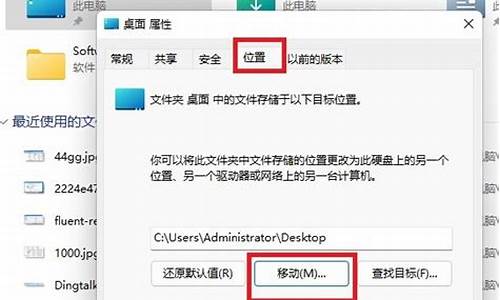
电脑没有d盘一般是因为d盘盘符分配给了DVD驱动器等其他的设备。在win10电脑中,打开管理页面,在管理页面中将磁盘进行管理,压缩多余的磁盘空间来获取到未分配空间,将未分配空间就可以添加并创建D盘了。
工具/原料:
ROG魔霸5
Windows10
此电脑10.0
1、进入管理页面
在电脑中,鼠标右键单击此电脑,打开菜单,选择管理选项。
2、打开磁盘管理选项
在管理页面中,打开磁盘管理选项。
3、选择压缩卷选项
选择磁盘,右键打开菜单,选择压缩卷选项。
4、创建简单卷
将扩展出来的磁盘空间,鼠标右键打开菜单,选择新建简单卷选项,我们就可以创建D盘了。
华硕电脑怎么备份?
备份系统有如下方法(以win7系统为例):
方法一:使用系统自带备份程序备份。
点击开始——控制面板——系统和安全——选择备份和还原中的备份您的计算机,创建系统映像,选择把备份保存在非c盘区,选择d盘或e盘均可,下一步,选择给C盘备份,下一步——执行开始备份,稍后备份完成即可。如下列图步骤所示:
方法二:一键ghost硬盘版备份
方法是:下载并安装一键GHOST硬盘版程序——运行程序——执行一键备份系统,稍后电脑自动重启,开始对系统进行备份。如下列图步骤所示:?
如何进入华硕笔记本d盘
(1)一般不显示硬盘分区,这很可能是硬盘的分区表出错,导致无法正常识别分区,一般遇上这样的现象,只能重建分区表,就可以恢复的,方法如下:
(2)处理方法:首先要准备一张带PE的GHOST版的最新安装光盘,不管是XP还是WIN7,(一般软件店或者电脑店都有买¥5-8一张)或者准备一个带PE的U盘,接着开机按下F12键或者开机按下DEL进入到BIOS中,设好第一启动项为光驱(或者U盘),放入光盘(或者插入U盘),进入光盘中(或者U盘中),进入WINPE中,找到一个叫diskgenius的软件,打开这个软件,找到自己的“硬盘”,选中硬盘,点右键,会弹出一个下拉列框,找到在这个右键菜单中的:“搜索已丢失的分区(重建分区表)”,然后弹出一个对话框:“整个硬盘”点击“开始搜索”,这时会自动搜索,搜索到分区后,点保留,这样分区都找到了,在diskgenius主界面上也可以看到所有的分区,这代表分区表已经重建成功,最后在点右键菜单中的“保存分区表”,这时又会弹出一个对话框,“确定要保存吗?”,点击“是”,最后退出这个软件diskgenius,这样就代表你的分区表已经恢复正常了,然后重启电脑,就可以看到分区了。
华硕笔记本 win10 硬盘怎么分区
华硕笔记本windows 10系统下可通过以下步骤进行压缩卷的分区操作:
在进行操作前,请做好个人数据备份。
1、鼠标点击桌面左下角,或者按WIN+C,出现下图弹窗:
2、按K键或者用鼠标点选磁盘管理(K),出现下图窗口:
3、右击C盘选择压缩卷:
4、耐心等待片刻:
5、出现可用压缩空间大小
6、如果把可用空间大小全部压缩则C盘就太小了,现在我们准备压缩300GB为D盘,所以我们填写300GB*1024=307200,这里在307200基础上多加10MB或者20MB,是为了防止满打满算的307200被分区表占去了空间,而变成了299.9GB,从而容量不是整数而不美观。
7、点击压缩后出现下图黑色部分,未分配的空间:
8、右击未分配的空间,选择新建简单卷:
9、然后根据提示选择下一步:
10、如果只分一个D盘则容量不要改,如果想将未分配空间分成多个区,这里就先写D盘需要的容量。
11、这里的驱动器号默认变成了E,为什么不是D盘呢,因为该机台有光驱,D盘已经被先来的光驱占用了。这里我们就保持E盘不变了,如果有强迫症的朋友们,可以回到磁盘管理页面右击光驱,选择更改驱动器号和路径,将D改为后面的字母,将D的位置留出来,然后再将现在的E盘改成D盘即可。
12、下图界面可以给分区命名,我们先选下一步,因为分完区在此电脑中,右击分区照样可以重命名。
13、点击完成,通过压缩卷分区的操作就结束了。
通过以上步骤操作后就可以进行压缩卷的分区。
声明:本站所有文章资源内容,如无特殊说明或标注,均为采集网络资源。如若本站内容侵犯了原著者的合法权益,可联系本站删除。